QuanTriMang - Trong bài viết trước, chúng tôi đã giới thiệu một số thao tác cơ bản để chuyển đổi giao diện của Ubuntu thành Windows 7, và lần này, chúng tôi sẽ tiếp tục với việc thay đổi giao diện bên ngoài của hệ điều hành mã nguồn mở giống với Mac OS X của Apple. Để làm được việc này, chúng tôi sử dụng
Macbuntu - 1 chương trình mã nguồn mở được thiết kế để chuyển đổi môi trường làm việc và các theme của Linux thành Mac OS X. Mặc dù Macbuntu được chỉ định sử dụng dành riêng cho Ubuntu Linux OS, nhưng các bạn vẫn có thể áp dụng được với những hệ điều hành khác dựa trên Debian/GTK.
Cài đặt Macbuntu:
Trước tiên, các bạn hãy truy cập vào
đây và tải phiên bản phù hợp với hệ điều hành đang sử dụng. Sau đó, giải nén file gốc vừa tải về máy tính:
Tại đây, chúng ta sẽ tìm thấy file Install.sh, kích đúp vào file đó và chọn
Run in Terminal:
Cửa sổ tiếp theo hiển thị sẽ trông giống như hình dưới đây:
Để tiếp tục, chỉ cần chọn
Y và nhấn
Enter. Chương trình sẽ hiển thị vài câu hỏi nho nhỏ và yêu cầu bạn trả lời:
Chọn câu trả lời bất kỳ và Enter để quá trình này tiếp diễn. Trong khi đó, hệ thống cần phải download 1 số gói cài đặt hỗ trợ, do vậy hãy chọn Yes khi chương trình hiển thị thông báo yêu cầu. Khi kết thúc, chương trình tiếp tục đề nghị bạn download gói theme Mac OS X dành cho FireFox, Thunderbird, và Chrome. Sau đó, hãy khởi động lại hệ thống để áp dụng các sự thay đổi:
Sau khi khởi động lại, hệ điều hành của bạn giờ đây sẽ trông giống như Mac OS X vậy. Tất cả mọi thứ đều thay đổi từ màn hình khởi động, màn hình đăng nhập, desktop, panel, icon, dock, con trỏ...
Nếu không muốn tiếp tục sử dụng Macbuntu, thì các bạn hãy chạy đoạn mã
uninstall.sh trong file nén tải về, tiếp tục làm theo các hướng dẫn hiển thị để hoàn tất quá trình này. Chúc các bạn thành công!
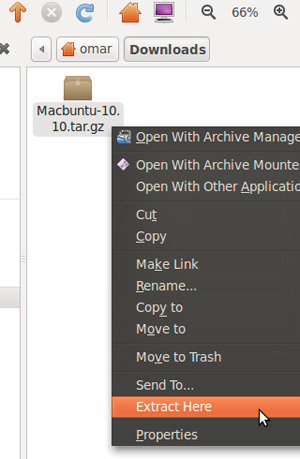
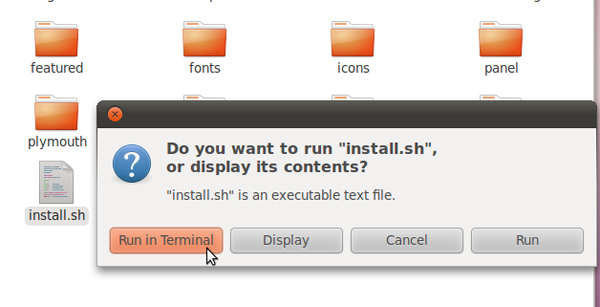
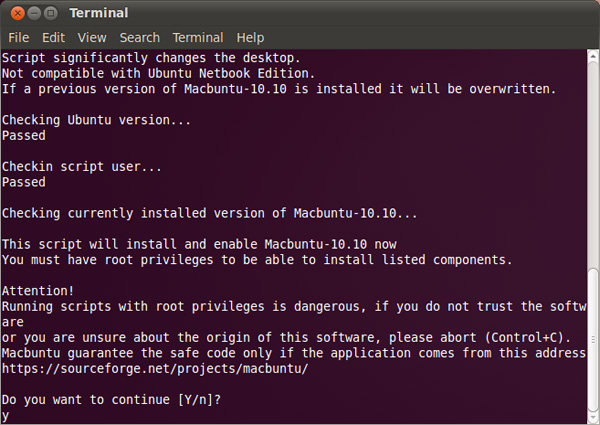
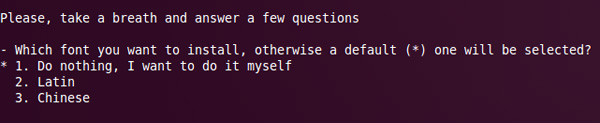

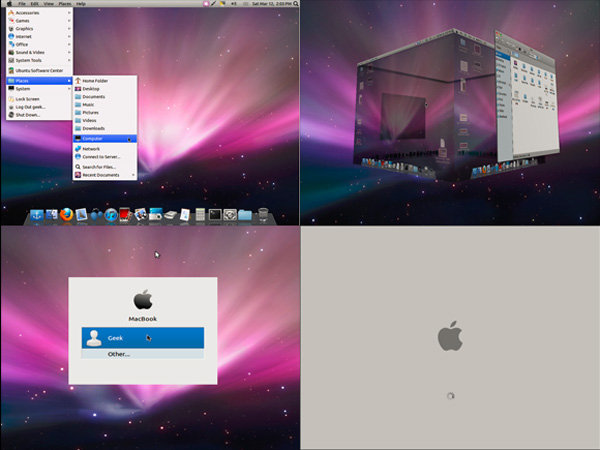
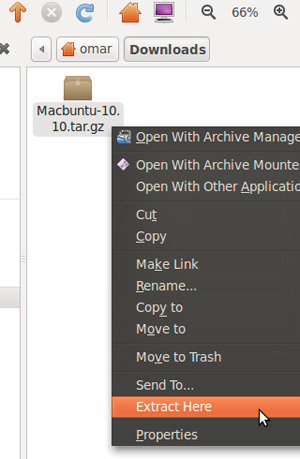
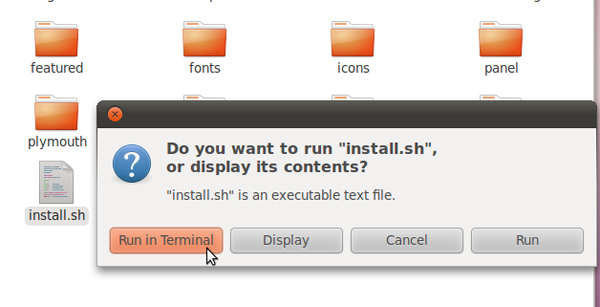
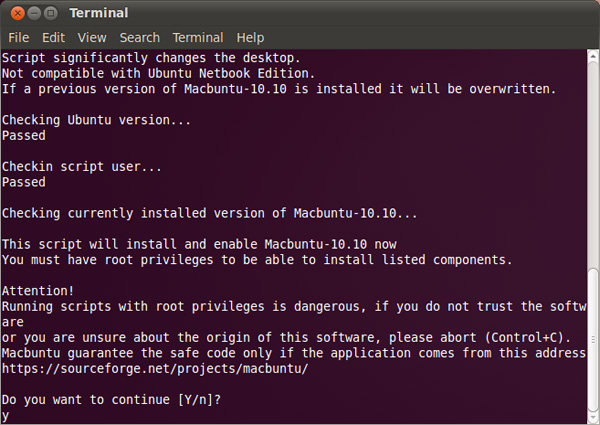
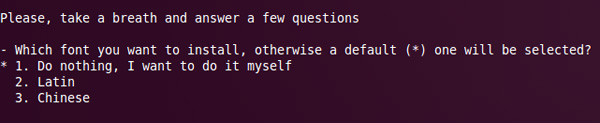

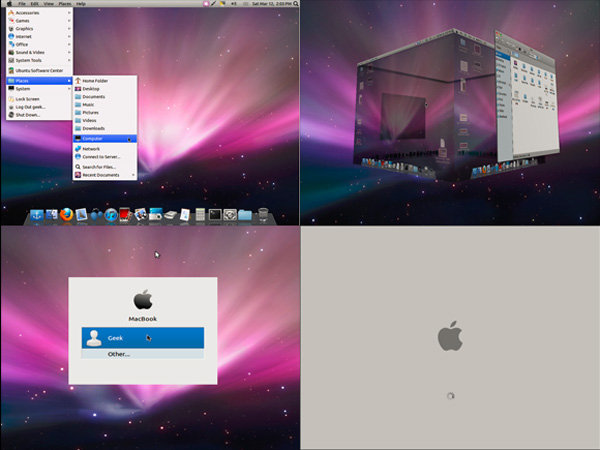
0 nhận xét:
Đăng nhận xét